Hoy vamos a crearte cómo crear una lista compartida en Google Maps para hacer planes en grupo con las personas a las que invites. Se trata de una función que se añade a la larga lista de trucos del servicio. Con ella puedes añadir varios tipos de lugares a una lista a la que tienen acceso las personas a las que invites, quienes podrán votar o favor o en contra de los lugares añadidos o añadir los suyos propios. Perfecto para organizar viajes o quedadas.
Vamos a empezar primero explicándote cómo crear una lista fácilmente desde la pantalla principal de la aplicación. Después pasaremos a explicarte cómo compartir esa lista, y terminaremos diciéndote cómo ir después al índice en el que se almacenan el resto de listas compartidas. Los usuarios de tus listas sólo pueden votar desde el móvil, por lo que al no ser una función amigable con la web sólo vamos a explicártelo cómo hacerlo por tu smartphone.
Primero crea una lista de sitios
Lo primero que tienes que hacer es crear una lista con normalidad. Para ello, puedes empezar marcando el primer sitio que quieras incluir en Google Maps. Cuando lo hagas, en la parte inferior de la pantalla se desplegará la información. Mantén pulsado el dedo sobre la información del lugar, y automáticamente este se añadirá a una nueva lista.
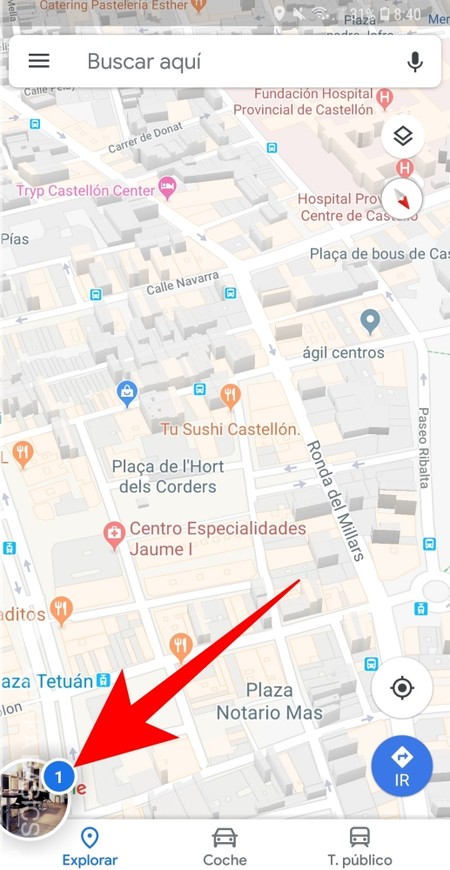
Cuando añadas el primer lugar a la lista, Google te mostrará esta lista recién creada en una burbuja que podrás ver en la pantalla principal de Google Maps. En ella verás una previsualización del último sitio añadido y, en azul, el número de lugares que contiene. Pulsa sobre este círculo para entrar a la lista y poder seguir editándola.
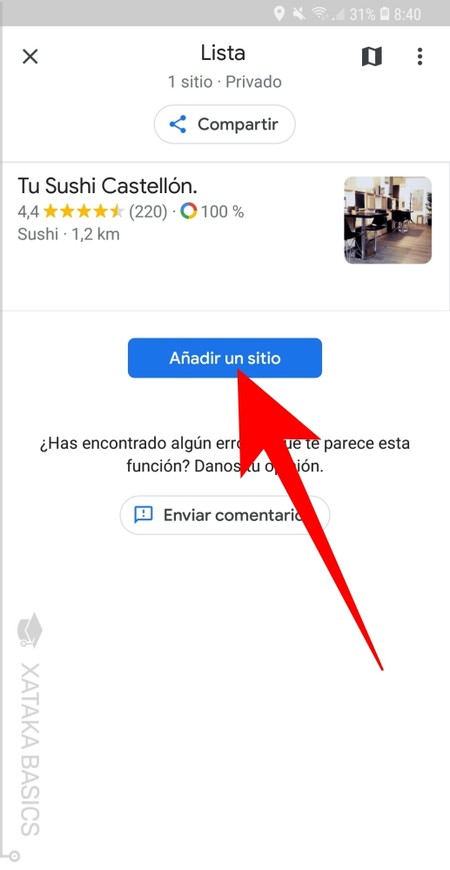
Accederás al perfil de la lista, donde te aparecerán todos los sitios que puedas haber ido añadiendo. Aunque como acabas de crearla, sólo te aparecerá el primero. Aquí puedes seguir añadiendo nuevos lugares pulsando el botón Añadir un sitio que tienes en azul.
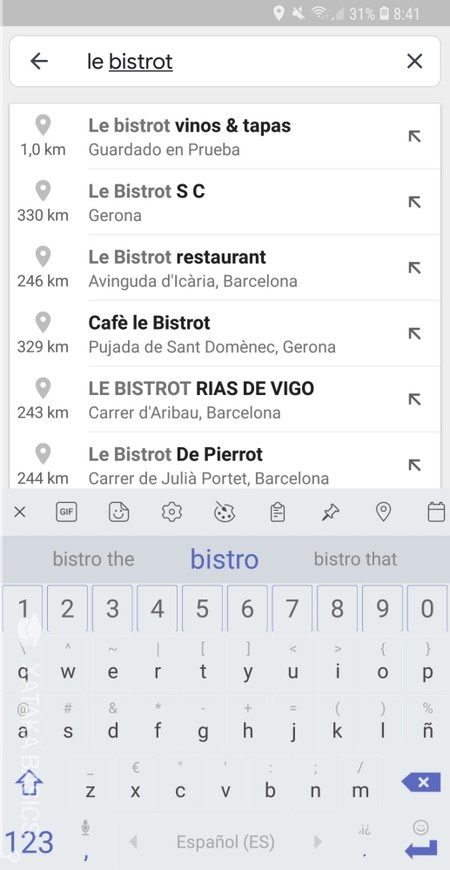
Cada vez que pulses este botón irás a un buscador, en el que puedes buscar los lugares que quieras añadir y pulsar sobre ellos para hacerlo. Si te fijas en la captura, verás que debajo de algunos puede aparecer el texto Guardado en XXX, refiriéndose a que son un sitio que ya has guardado en otra lista.
Ahora comparte tu lista con otras personas
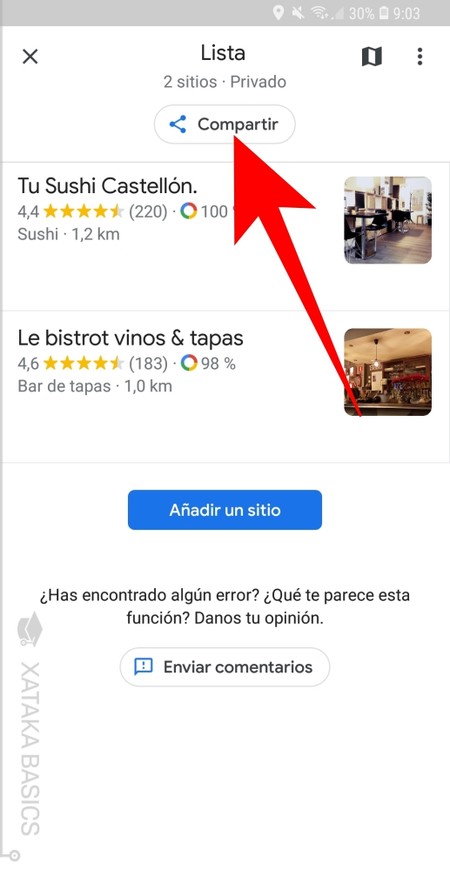
Ahora que ya tienes creada tu lista con varios lugares, sólo te queda compartirla con las personas que quieras. Para eso tienes que entrar en el perfil o la ficha de la lista, y una vez en él pulsar sobre el botón Compartir que tienes en la parte superior.
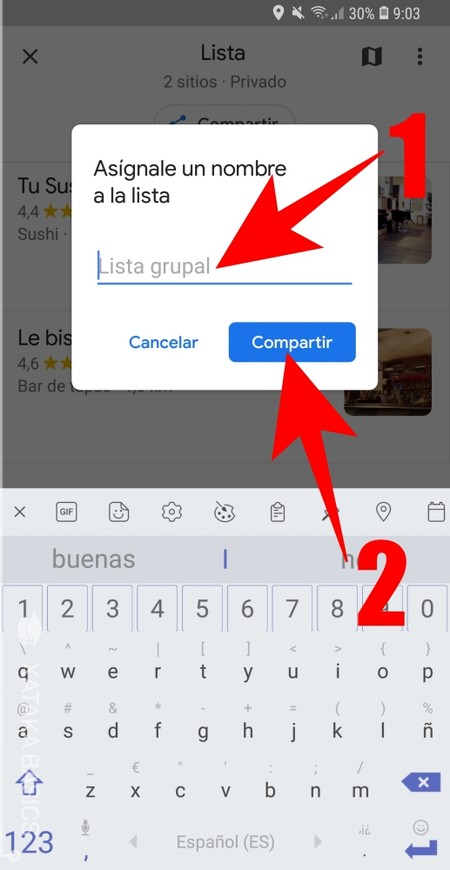
Si es la primera vez que vas a compartir una lista, primero Google Maps te pedirá que le pongas un nombre (1). Este será el nombre que todos vean cuando entren a ella. Una vez escrito el nombre, pulsa el botón Compartir (2) para seguir con el proceso de invitar a más personas.
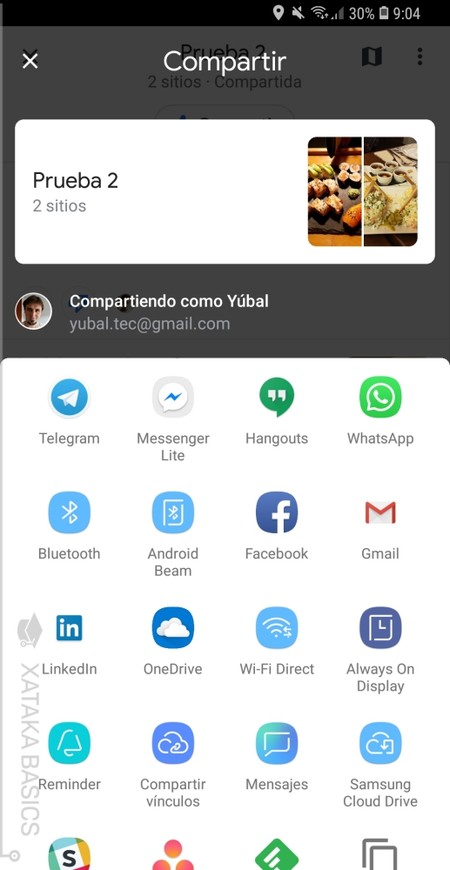
En este momento se abrirá el menú de compartir nativo de tu móvil, cuyas opciones dependerán de su sistema operativo o de la capa de personalización del fabricante. Con este menú podrás compartir el enlace a tu lista de la manera que más oportuna consideres.
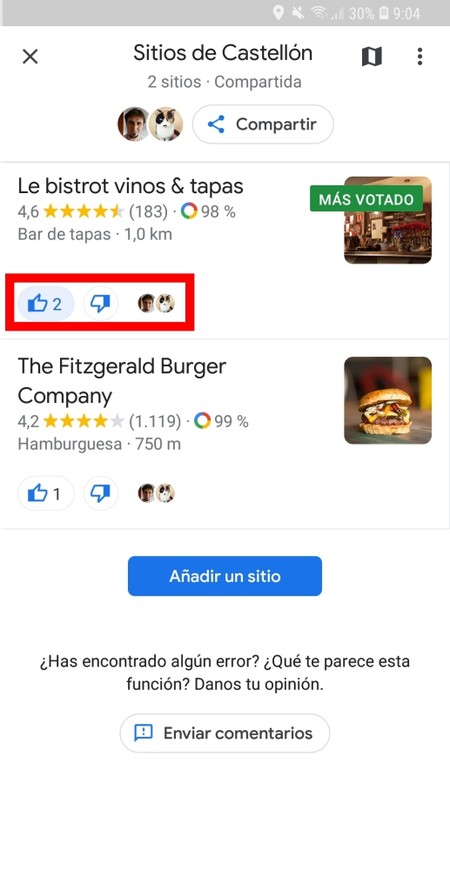
Y ya está, cuando otras personas reciban tu enlace podrán unirse a la lista. Una vez en ella, los usuarios podrán votar los sitios de la lista o añadir nuevos, algo que te puede facilitar mucho la toma de decisiones sobre a qué sitios ir en un viaje cuando lo haces en grupo. En estas listas puedes añadir cualquier establecimiento, comercio o punto de interés que aparezca en Google Maps, por lo que se convierte en una herramienta totalmente versátil.
Cómo acceder a tus listas compartidas
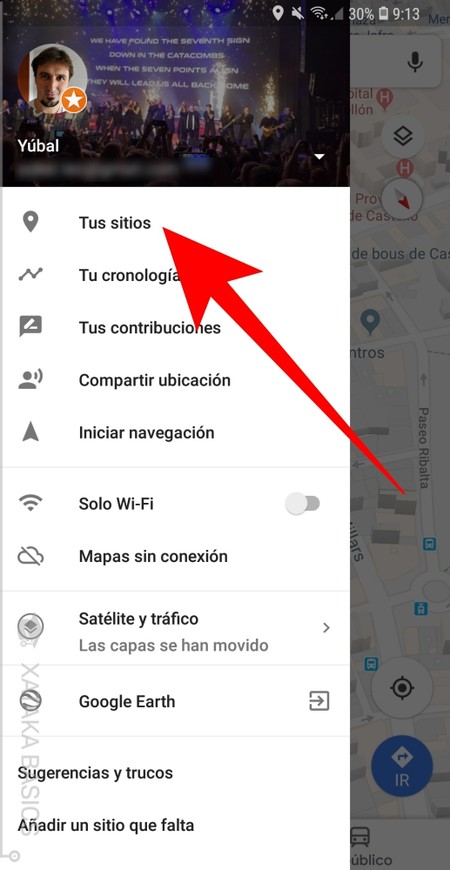
Si en algún momento quieres volver a ver todas las listas compartidas que has ido creando, necesitas deslizar el dedo sobre la pantalla hacia la derecha para mostrar el menú de opciones en la parte izquierda. En este menú, pulsa sobre la opción Tus sitios, que es en la que se listan los lugares que has ido guardando.
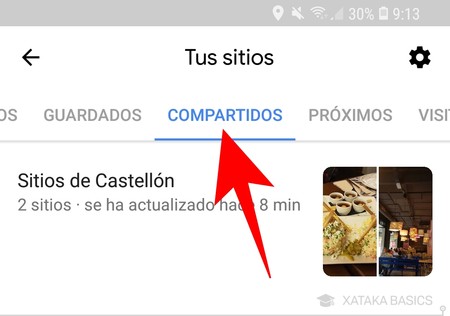
Y una vez entres en Tus sitios, pulsa sobre la pestaña Compartidos para ver un listado con todas las listas compartidas de sitios que has ido creando. Desde aquí podrás entrar en las que quieras para irlas editando.
En Xataka Basics | Cómo borrar el historial de búsquedas y de ubicaciones en Google Maps





Entrar y enviar un comentario